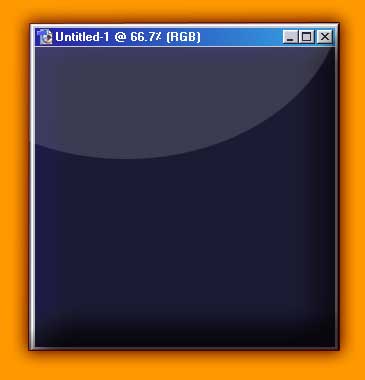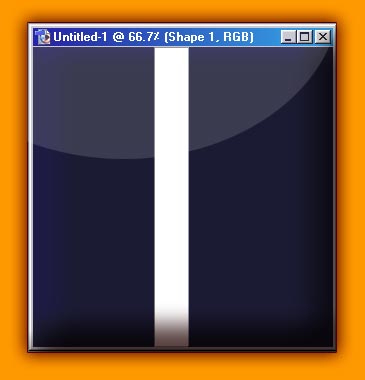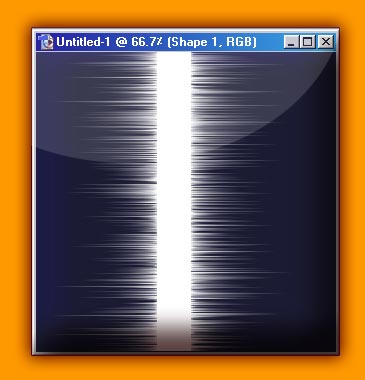از شما تقاضا میکنیم، مشکلات این صفحه را با ارسال لینک مقاله از طریق صفحه تماس با ما اطلاع دهید.
حلقه انفجار
blast ring tutorial
|
اين آموزش مراحل ايجاد يك حلقه انفجاري را در نرم افزار فتوشاپ آموزش مي دهد كه بسيار زيبا ميباشد سطح اين آموزش مبتدي ميباشد وهر كاربر مبتدي به راحتي مي توانند با دنبال كردن مراحل اين آموزش يك حلقه انفجاري بسيار زيبا را طراحي كنند طرح شما پس از اتمام مانند شكل زير مي شود: |
|
|
|
1 يك تصوير جديد ا به اندازه500 در500 پيكسل ايجاد كنيد foreground colorرا برابر با رنگ سفيد (FFFFFF)قرار دهيد و background color را با رنگ تيره تر پر كنيد كه من در اينجا رنگ (1B1B33)را انتخاب كردم |
|
|
2
بوسيله ابزارrectangle
tool( |
|
|
3 در اين مرحله براي ادامه كار بايد مسير زير را دنبال كنيد Filter > Stylize > Wind و در پنجرهwindو قسمتdirectionگزينه[ From the Right ]را فعال سازيد سپس بايد دوباره فيلتر جاري را روي طرح اجرا كنيم و براي سهولت كار از دو كليد تركيبي[ CTRL + F ]استفاده كنيد كه در اين مرحله طرح شما مانند شكل روبرو مي شود |
|
|
4 در اين مرحله. مرحله جاري را دوباره اجرا كنيد ولي با اين تفاوت كه در قسمت direction گزينه[ From the left ]را فعال سازيد مانند شكل روبرو |
|
|
5 سپس مسير زير را دنبال كنيد [Image > Rotate Canvas > [ 90° CW ] با اين كار طرح شما 90درجه مي چرخد سپس دوباره مسير زير را دنبال كنيد Filter > Blur > Motion Blur در پنجره motion blur مقدارangleرا برابر با90°قرار دهيد و مقدار distance را برابر با 20% قرار دهيد كه بايد طرح شما مانند شكل روبرو شود |
|
|
6 سپس در ادامه مسير زير را دنبال كنيد Filter - Distort - Polar Coordinates و در قسمتRectangle to Polar] options ]را فعال سازيد كه در نهايت طرح شما مانند شكل روبرو ميشود
|
|
|
در اينجا طرح
ما به پايان مي رسد مراحل بالا اصول كار بود ولي شما مي توانيد با مقداري كار بيشتر و ابتكار كار خود را زيباتر سازيد مثلا من در شكل روبرو بجاي يك خط وحلقه از چند حلقه استفاده كردم و چند افكت ديگر كه با كار زياد و تمرين به آنها پي مي بريد شما ميتوانيد با مقداري كار بيشتر روي اين طرح كارهاي زيباتر از اين هم ايجاد كنيد |
|